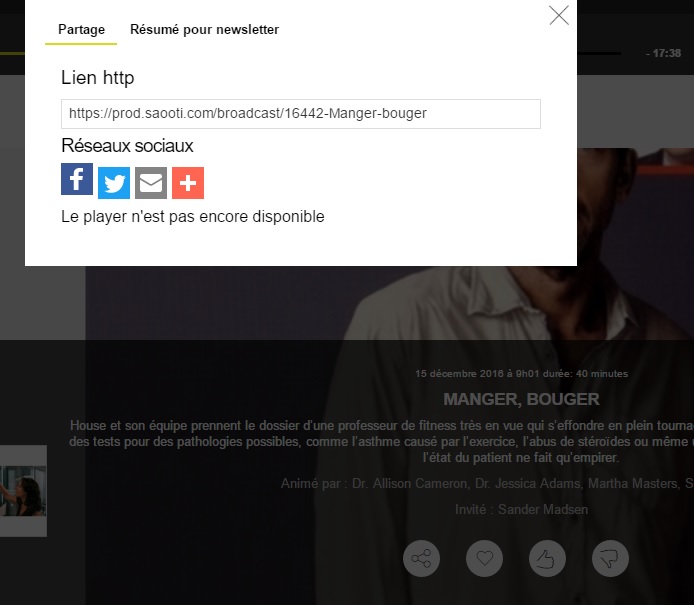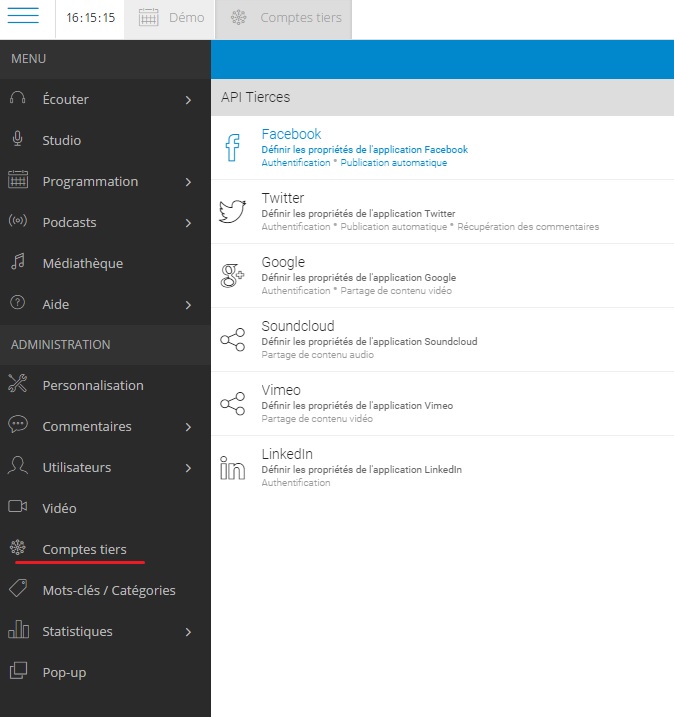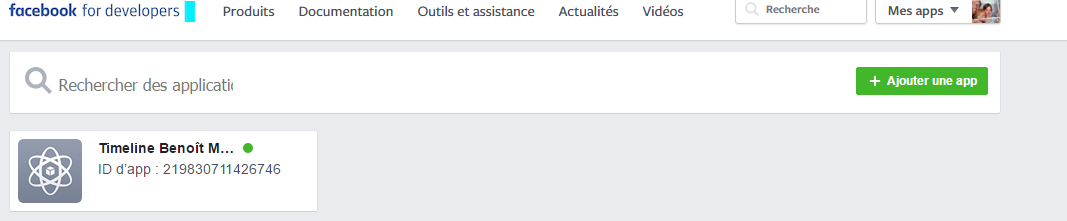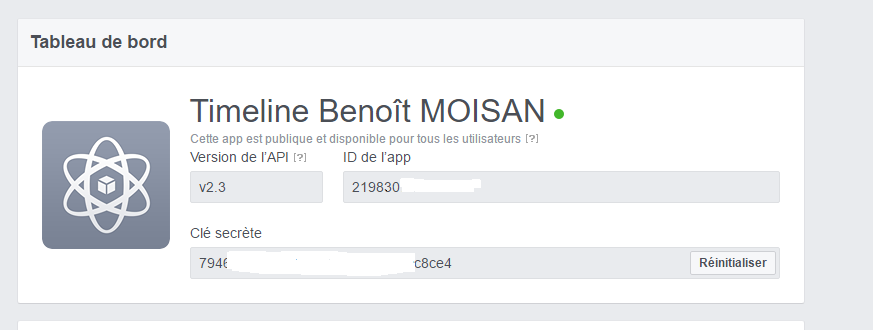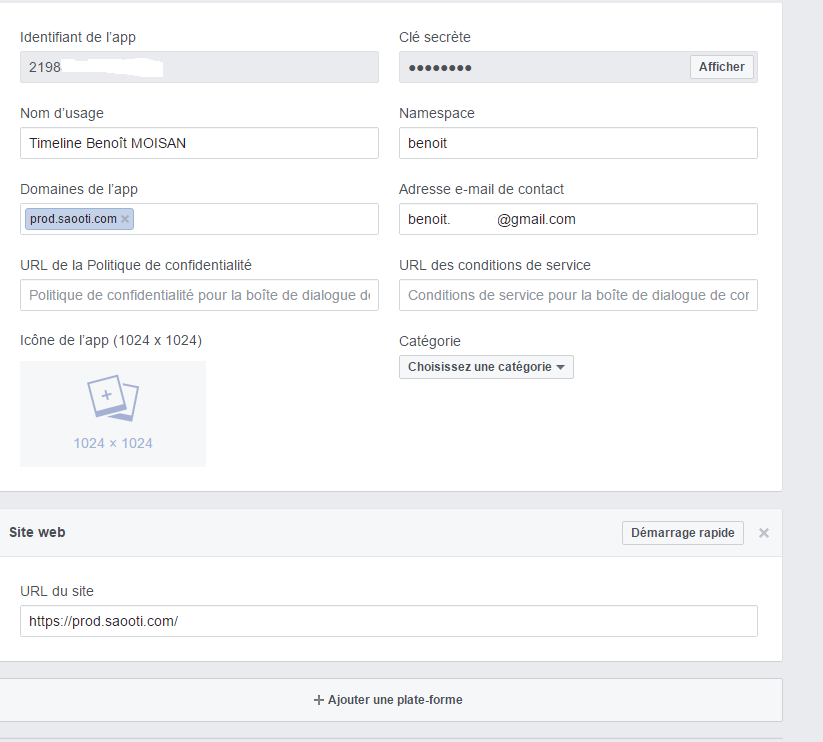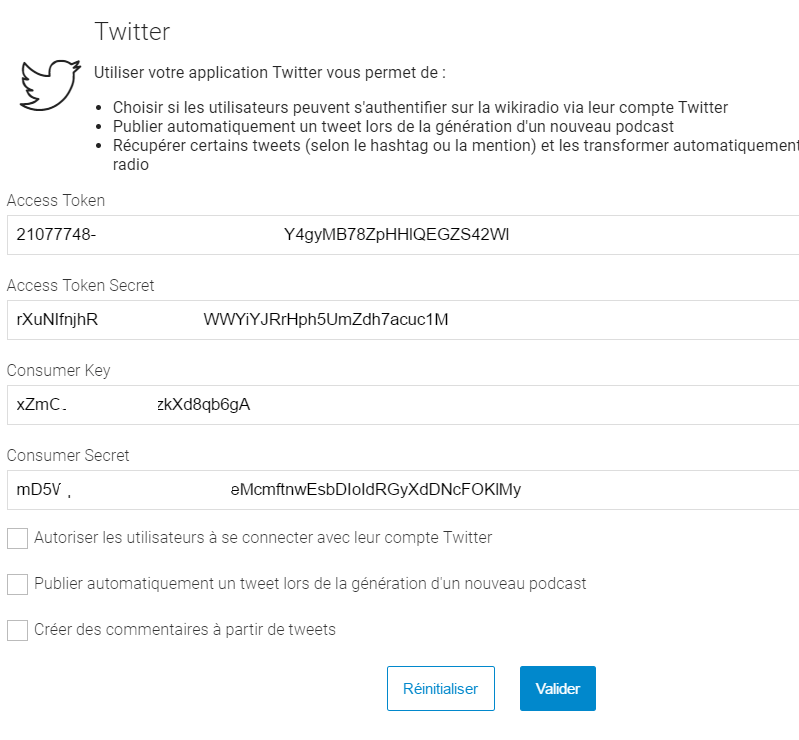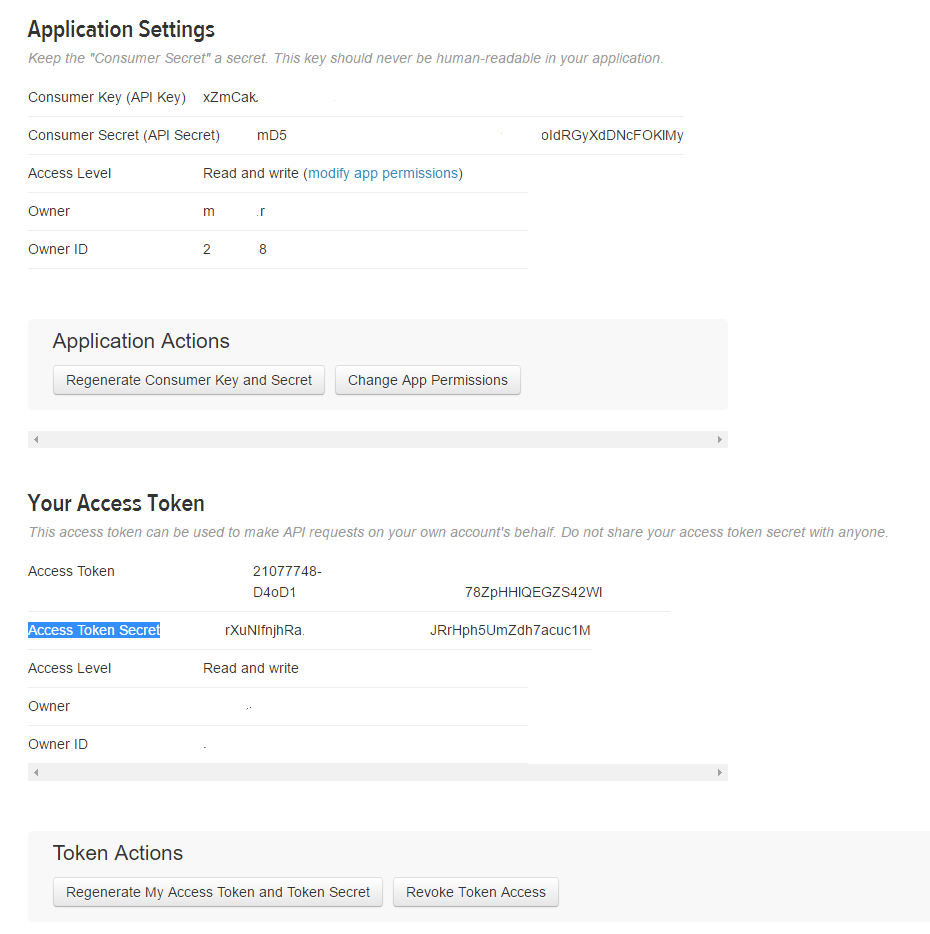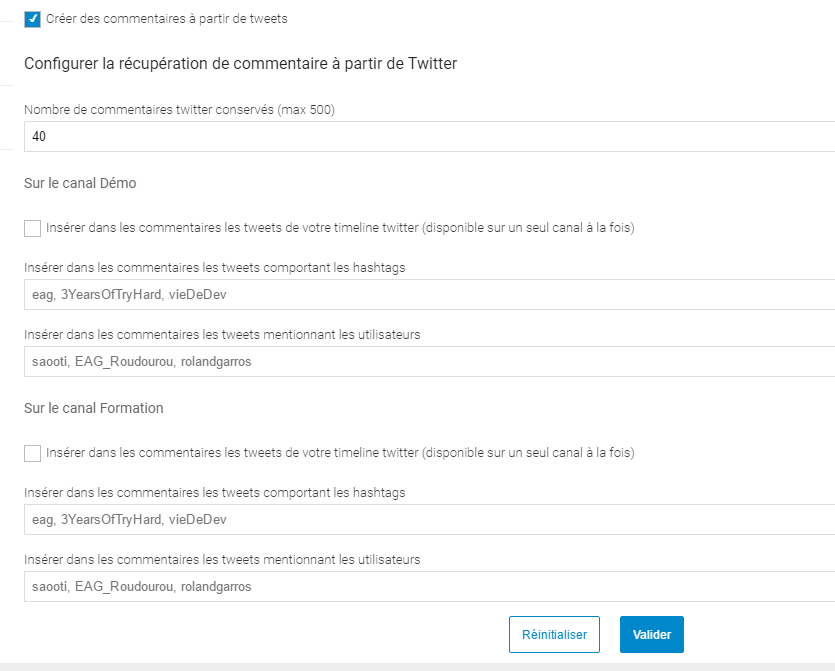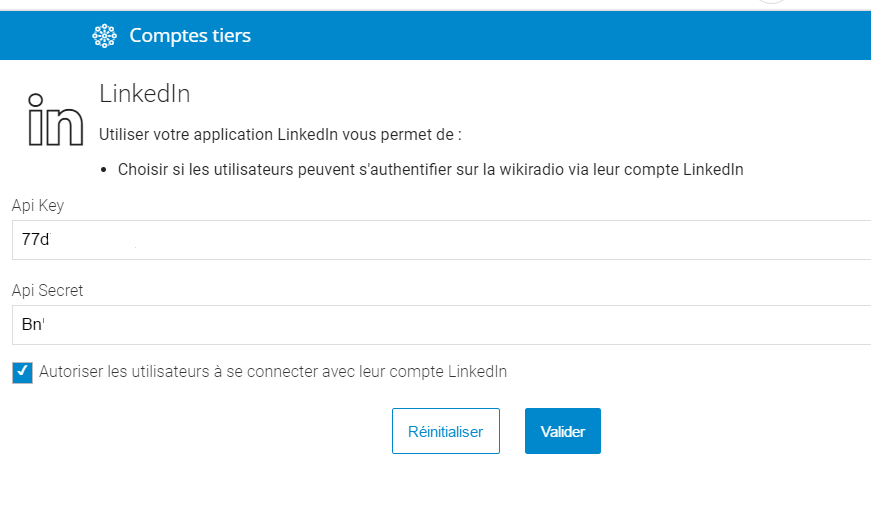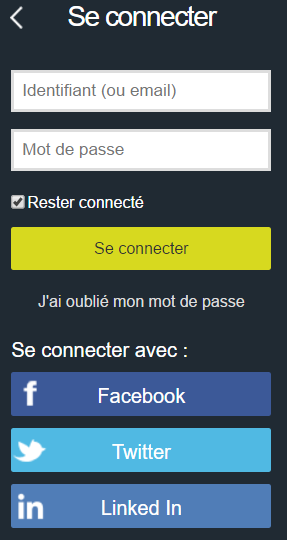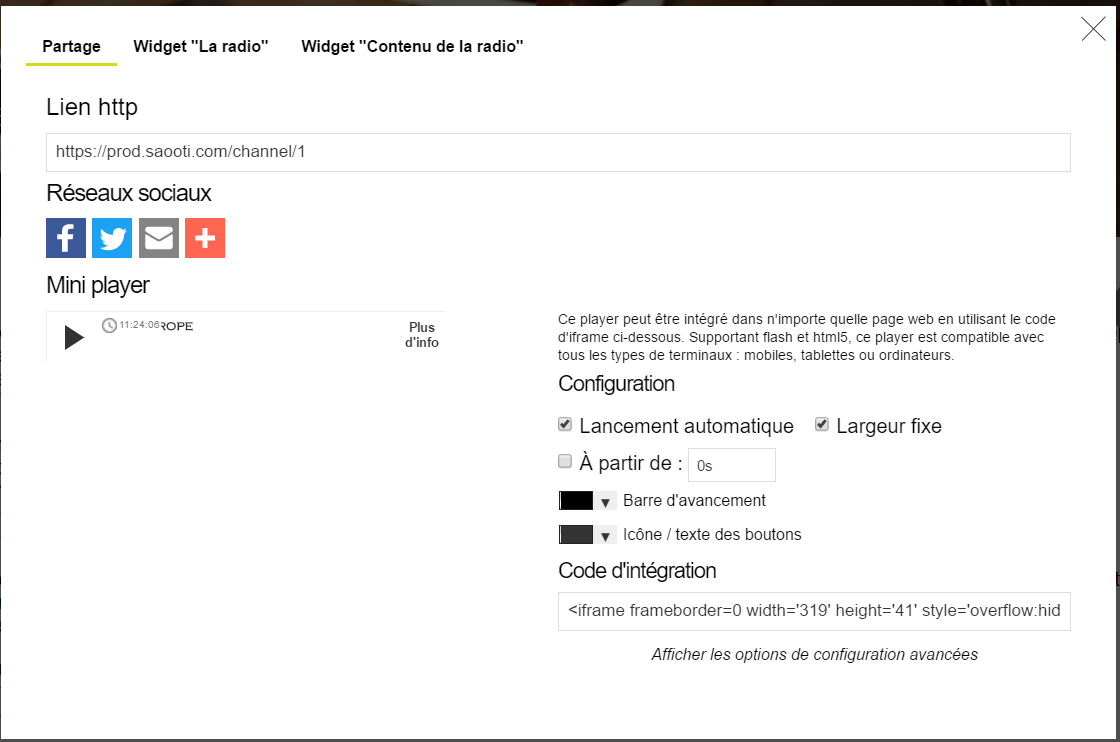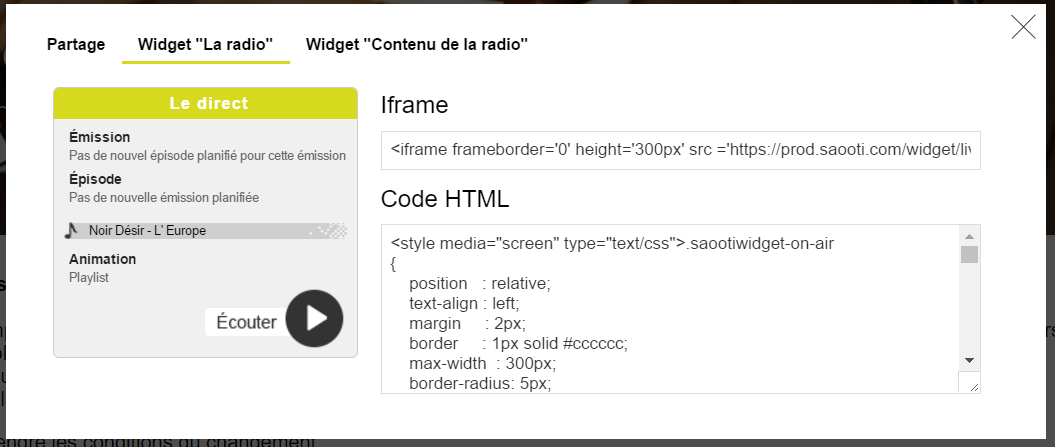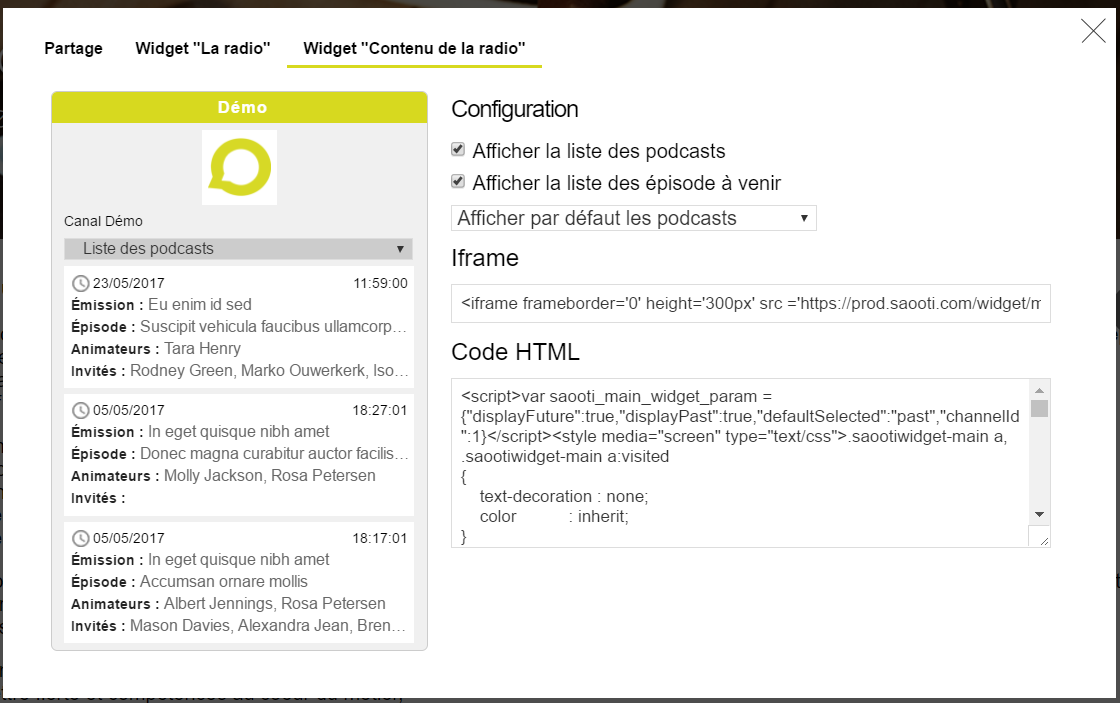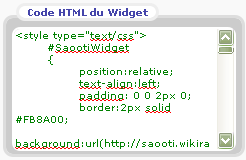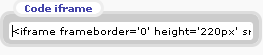Promouvoir ma Wikiradio : Différence entre versions
| Ligne 235 : | Ligne 235 : | ||
| | | | ||
| | ||
| + | |||
=== Les widgets disponibles === | === Les widgets disponibles === | ||
| + | |||
| + | Afin d'insérer des widgets, Saooti propose un configurateur par type de widget. Ce configurateur permet, de générer le code html en fonction de vos souhaits. | ||
Les widgets disponibles sont les suivants: | Les widgets disponibles sont les suivants: | ||
| + | | ||
| − | ==== Widget "Partage" : ==== | + | ==== Widget "Partage" : ==== |
[[File:Partage partage.png|RTENOTITLE]] | [[File:Partage partage.png|RTENOTITLE]] | ||
| Ligne 259 : | Ligne 263 : | ||
| | ||
| − | |||
| | ||
Version du 24 mai 2017 à 13:23
Sommaire
Promouvoir ma Wikiradio
| Pour faire connaître la Wikiradio et développer sa fréquentation, vous pouvez adopter de nombreuses méthodes. Il y a celles, vieilles comme le monde, qui consistent à "en parler" autour de soi, ou "d'en faire parler" via des médias. Vous pouvez aussi envoyer un mail avec l'adresse de votre Wikiradio ou de l'émission que vous voulez propager. |
Pour décupler l'audience via le Web
Les réseaux sociaux au service de votre Wikiradio
|
Diffuser ma Wikiradio via les réseaux sociauxPour diffuser une émission ou un épisode via les réseaux sociaux, réalisez chacune des étapes suivantes :
Via le Wikiradio Manager, vous avez la possibilité d'administrer vos comptes de réseaux sociaux afin de pouvoir interagir avec eux :
Vous pouvez sur facebook:
Afin de pouvoir partager du contenu sur votre page facebook de manière automatique, il faut renseigner certaines informations :
Ces informations se trouvent sur votre compte developper facebook https://developers.facebook.com/apps/
En cliquant sur l'application, vous retrouvez :
Il faut maintenant trouver l'id de votre page. Cette information est récupérable dans l'onglet 'À propos de votre page'. Pour terminer, il faut déclarer le site de la wikiradio dans l'application facebook. Dans la page 'paramètre' de votre application facebook (pour rappel : https://developers.facebook.com/apps/). En bas de page, 'Ajouter une plateforme', dans notre exemple https://prod.saooti.com (le site de la radio). Puis une fois la plateforme ajoutée, entrer le domaine de la radio dans 'domaines de l'app' ('prod.saooti.com' dans notre exemple)
Une fois ces éléments renseignés, il faut se connecter avec le bouton facebook bleu pour autoriser la wikiradio à poster sur la page facebook.
Vous pouvez diffuser sur votre compte twitter les podcasts générés, de même qu'autoriser les utilisateurs à se connecter via leur compte twitter. Afin de poster sur twitter, il est nécessaire de créer une application twitter.
Il faut ensuite aller dans l'application créée. On y retrouve la 'Consumer Key'. En cliquant sur le lien 'manage keys and access tokens', on trouve la 'Consumer Secret'. Il faut générer un token 'create token' permettant de retrouver les 'Access Token' et 'Access Token Secret'. Dans l'onglet 'Permissions', sélectionnner 'Read Only' et cocher la case 'Request email addresses from users'
Il est aussi possible de récupérer des tweets du compte twitter pour les publier en commentaires. Pour cela, il faut cocher la case 'Créer des commentaires à partir de tweets' laissant appraître des champs supplémentaires à remplir. Vous pouvez choisir le nombre de commentaires à récupérer. Vous avez également la possibilité de définir (un canal à la fois) un filtre sur les hashtags '#', et les utilisateurs '@.
Vous pouvez permettre à vos utilisateurs de se connecter via leur compte google, ainsi que publier leur vidéos sur youtube.
Il faut générer une 'api key' , ainsi qu'un 'api secret'. Aller sur la console du compte google : https://console.developers.google.com/ Puis, cliquer sur l'onglet de gauche 'Identifiants', et cliquer sur le bouton 'Créer des identifiants' puis choisir 'Id client Oauth'. Choisir ensuite l'option 'Application web' et ajouter les URIs de redirection autorisées:
Il faut également activer l'API youtube. Rendez-vous sur votre dashboard de la console développeur en suivant le lien plus haut. Puis, cliquer sur 'activer une API'. Cliquer sur 'Youtube Data API'. Et cliquer sur 'Activer'. Vous pouvez maintenant partager des vidéos sur youtube en allant dans podcasts. Cliquer sur le menu d'un podcast et faites 'Partager' Puis choisissez youtube :
Soundcloud
En cours de rédaction
VimeoEn cours de rédaction Vous pouvez autoriser les utilisateurs à se connecter à la wikiradio via leur compte linkedin. Il vous faut dans un premier temps créer une application. Rendez-vous sur https://www.linkedin.com/secure/developer Créez une application en remplissant les champs obligatoires :
On obtient dès lors un couple ClientId / Client Secret à renseigner dans le formulaire du wikiradio manager. Une fois ces champs validés, vous pouvez vous connecter via linkedin en cliquant sur le logo en page de login :
Les widgets : pour intégrer vos épisodes dans des sites web
Voir aussi... |